Седьмая версия операционки от компании Microsoft заслужила славу наиболее стабильно работающей ОС, тем не менее, даже при ее эксплуатации приходится сталкиваться с разнообразными трудностями. Иногда эта неприятность имеет несколько другой вид – 0x80070057 ошибка центра обновления Windows 7. Второй вариант может направить человека по ложному пути, так как подобная ситуация связана совершенно с другими причинами.
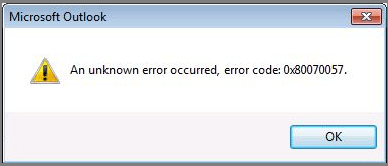
Первопричины
Обычно проблема возникает в двух случаях:
- Код ошибки при 0х80070057 при установке Windows 7.
- Аналогичная неприятность при попытке запуска процедуры резервного копирования.
В обеих ситуациях надпись, возникающая на экране, может иметь совершенно разный вид:
- Не удалось произвести форматирование – ошибка 0х80070057.
- Параметр задан неверно.
- Не удалось скопировать файл из за непредвиденной ошибки 0x80070057.
С чем это связано? Проблема заключается в том, что, так называемый, десятичный разделитель, на самом деле не является «.». То есть, неприятность возникла из-за обычной точки.
Существует два способа того, как исправить 0х80070057.
Исправление
Начнем с самого простого. Для этого необходимо:
- Перейти в панель управление.
- Найти меню, отвечающее за языки, часы, время.
- Перейти в подменю «Языки и региональные стандарты».
- Дальше – «Форматы» – «Дополнительные параметры».
В новом окне следует найти строчку, где указан десятичный разделитель. Если в нем присутствует какая-то другая запись или она отсутствует вообще, то необходимо вбить нашу точку и перезапустить операционку.
Если ошибка центра обновления Windows 0x80070057 или ее аналог не исправлена первым способом, начинаем лечение, используя следующий вариант:
-
- Необходимо запустить строку для ввода команд и вбить в нее «Regedit.exe».
- Перед нами откроется дерево с большим числом каталогов, поэтому здесь надо действовать внимательно, чтобы не потеряться.
- Совершаем переходы: Hkey_Local_Machine – Software – Policies – Системные сертификаты.
- Переходим в меню правка и нажимаем на «создать».
- Останавливаем свой выбор на DWORD. Будет два варианта. Необходимо использовать тот, который отвечает разрядности установленной операционки.
- После появления нового параметра необходимо присвоить ему имя «CopyFileBufferedSynchronouslo». Главное не перепутать буквы.
- Дальше с помощью с правой кнопки мыши вызываем меню и нажимаем на «Изменить».
- В новом окне вбить «1».
- Выполнить процесс перезагрузки ПК.
Очень редко, но к подобной неприятности может привести неисправность оборудования. Обычно подобная ситуация возможна на этапе установки OS. В таком случае, необходимо проверить работоспособность блока питания и винчестера, на который совершается процедура записи новой системы.
Leave a comment






